Wie verschiebt man E-Mails basierend auf dem Betreff in einen bestimmten Ordner in Outlook?
In Outlook enthalten die empfangenen Nachrichten Hunderte verschiedener Betreffzeilen. Manchmal möchten Sie jedoch E-Mails basierend auf einem bestimmten Betreff in einen Ordner verschieben. Wie können Sie dies schnell erledigen, ohne jede E-Mail einzeln manuell zu verschieben?
E-Mails basierend auf dem Betreff in einen bestimmten Ordner verschieben
E-Mails basierend auf dem Betreff in einen bestimmten Ordner verschieben
In Outlook kann die Regel-Funktion Ihnen helfen, viele erstaunliche und automatische Vorgänge durchzuführen.
1. Wählen Sie die E-Mail aus, die den Betreff enthält, auf dessen Basis Sie E-Mails verschieben möchten, und klicken Sie auf Startseite > Regeln > Regel erstellen.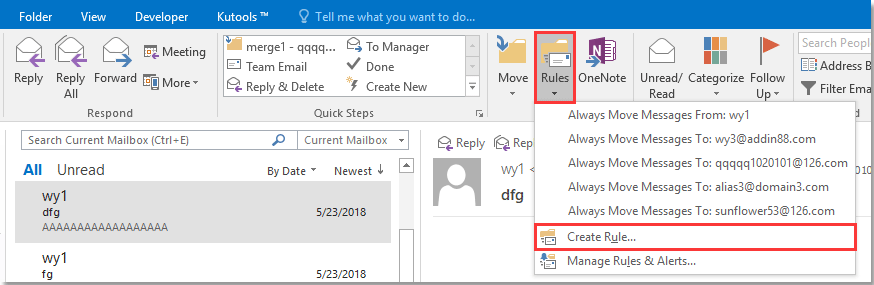
2. Im Fenster Regel erstellen aktivieren Sie die Optionen Betreff enthält und Element in Ordner verschieben Setzen Sie ein Häkchen bei diesen Optionen und klicken Sie dann auf Ordner auswählen.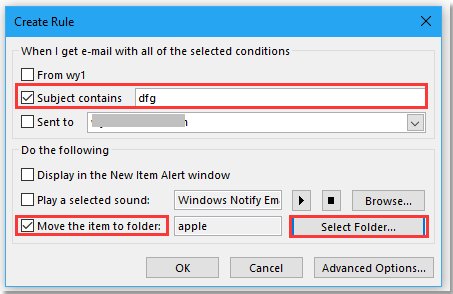
3. Im Fenster Regeln und Warnungen können Sie direkt einen Ordner auswählen, um die E-Mails abzulegen. Alternativ können Sie auch auf Neu klicken, um einen neuen Ordner zum Ablegen der E-Mails zu erstellen.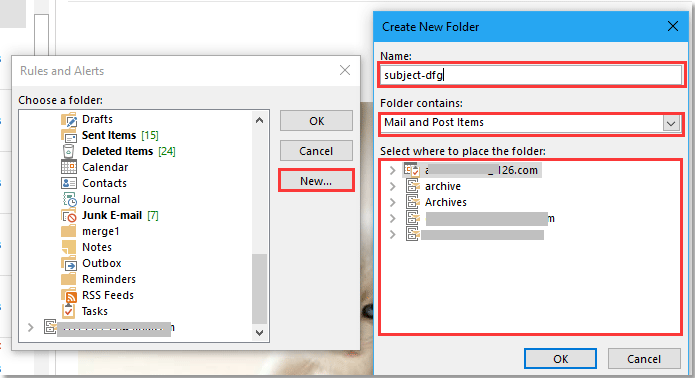
4. Klicken Sie auf OK > OK > OK, dann im Fenster Erfolgreich aktivieren Sie das Kontrollkästchen Führen Sie diese Regel jetzt für Nachrichten aus, die sich bereits im aktuellen Ordner befinden Klicken Sie auf OK.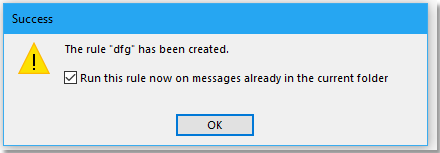
Alle E-Mails mit dem Betreff 'dfg' im aktuellen Ordner wurden nun in den angegebenen Ordner verschoben.
Ab sofort werden alle eingehenden Nachrichten, die diesen Betreff enthalten, automatisch in den spezifischen Ordner verschoben.
AI-Mail-Assistent in Outlook: Intelligentere Antworten, klarere Kommunikation (per Klick-Zauberei!) KOSTENLOS
Vereinfachen Sie Ihre täglichen Outlook-Aufgaben mit dem AI-Mail-Assistenten von Kutools für Outlook. Dieses leistungsstarke Tool lernt aus Ihren früheren E-Mails, um intelligente und genaue Antworten anzubieten, Ihren E-Mail-Inhalt zu optimieren und Ihnen das Verfassen und Überarbeiten von Nachrichten mühelos zu ermöglichen.

Diese Funktion unterstützt:
- Intelligente Antworten: Erhalten Sie Antworten, die aus Ihren früheren Gesprächen erstellt wurden – maßgeschneidert, präzise und sofort einsatzbereit.
- Verbesserter Inhalt: Optimieren Sie Ihren E-Mail-Text automatisch für Klarheit und Wirkung.
- Müheloses Verfassen: Geben Sie einfach Schlüsselwörter ein und lassen Sie die KI den Rest erledigen, mit mehreren Schreibstilen.
- Intelligente Erweiterungen: Erweitern Sie Ihre Gedanken mit kontextbezogenen Vorschlägen.
- Zusammenfassung: Erhalten Sie prägnante Übersichten über lange E-Mails auf Knopfdruck.
- Weltweite Reichweite: Übersetzen Sie Ihre E-Mails ganz einfach in jede Sprache.
Diese Funktion unterstützt:
- Intelligente E-Mail-Antworten
- Optimierter Inhalt
- Schlüsselwortbasierte Entwürfe
- Intelligente Inhaltserweiterung
- E-Mail-Zusammenfassung
- Mehrsprachige Übersetzung
Das Beste daran ist, dass diese Funktion für immer komplett kostenlos ist! Zögern Sie nicht – laden Sie den AI-Mail-Assistenten noch heute herunter und genießen Sie!
Beste Office-Produktivitätstools
Eilmeldung: Kutools für Outlook veröffentlicht kostenlose Version!
Erleben Sie das brandneue Kutools für Outlook mit über100 unglaublichen Funktionen! Jetzt herunterladen!
📧 E-Mail-Automatisierung: Automatische Antwort (verfügbar für POP und IMAP)/E-Mail senden planen/Automatische CC/BCC nach Regel beim Senden von E-Mail/Automatische Weiterleitung (Erweiterte Regeln) /Begrüßung automatisch hinzufügen/E-Mails mit mehreren Empfängern automatisch in einzelne E-Mails aufteilen...
📨 E-Mail-Management: E-Mail zurückrufen/Betrugs-E-Mails nach Betreff und anderen Kriterien blockieren/Duplikate löschen/Erweiterte Suche/Ordner organisieren...
📁 Anhänge Pro:Stapel speichern/Stapel ablösen/Stapel komprimieren/Automatisch speichern/Automatisch abtrennen/Automatische Komprimierung...
🌟 Interface-Magie: 😊Mehr schöne und coole Emojis /Benachrichtigung bei wichtigen E-Mails/Outlook minimieren statt schließen...
👍 Ein-Klick-Genies: Allen mit Anhängen antworten /Anti-Phishing-E-Mails/🕘Zeitzone des Absenders anzeigen...
👩🏼🤝👩🏻 Kontakte & Kalender: Stapel Kontakt aus ausgewählten E-Mails hinzufügen/Kontaktgruppe in einzelne Gruppen aufteilen/Geburtstagserinnerung entfernen...
Verwenden Sie Kutools in Ihrer bevorzugten Sprache – unterstützt Englisch, Spanisch, Deutsch, Französisch, Chinesisch und über40 weitere!


🚀 Ein-Klick-Download — alle Office-Add-Ins verfügbar
Dringend empfohlen: Kutools für Office (5-in-1)
Mit einem Klick laden Sie fünf Installationsprogramme gleichzeitig herunter — Kutools für Excel, Outlook, Word, PowerPoint und Office Tab Pro. Jetzt herunterladen!
- ✅ Ein-Klick-Komfort: Laden Sie alle fünf Installationspakete in nur einem Schritt herunter.
- 🚀 Für jede Office-Aufgabe bereit: Installieren Sie die benötigten Add-Ins genau dann, wenn Sie sie brauchen.
- 🧰 Enthalten: Kutools für Excel / Kutools für Outlook / Kutools für Word / Office Tab Pro / Kutools für PowerPoint